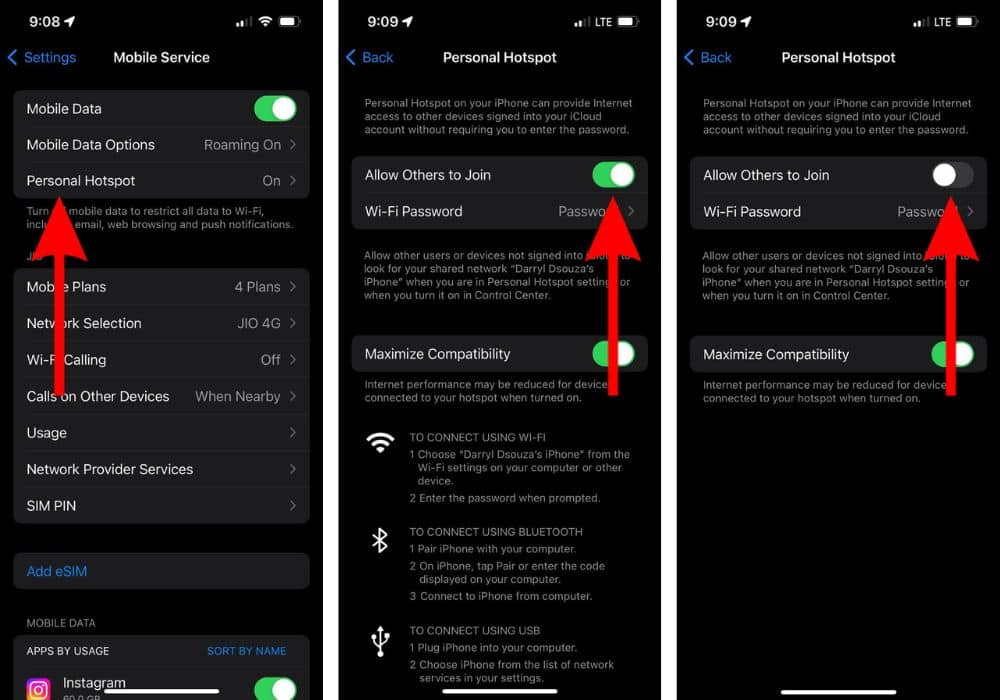Как исправить точку доступа iPhone, которая продолжает отключаться
Функция «Персональная точка доступа» позволяет вам использовать подключение iPhone к Интернету совместно с другими устройствами. Многие из нас полагаются на точку доступа нашего iPhone, когда находятся на работе и т. д. И если личная точка доступа iPhone продолжает отключаться от других устройств, это может расстраивать. Поэтому в этом руководстве мы поможем вам узнать, как исправить личную точку доступа iPhone, которая постоянно отключается.
Как исправить точку доступа iPhone, которая продолжает отключаться
1. Перезапустите точку доступа iPhone.
Первое и самое простое решение проблемы отключения точки доступа — перезагрузить точку доступа и ваш iPhone. Это поможет избавиться от любых временных ошибок или сбоев, мешающих правильной работе точки доступа iPhone.
Необходимое время: 3 минуты
Действия по перезапуску Personal Hotspot на iPhone
- Откройте приложение «Настройки» и перейдите к опции «Мобильная/сотовая связь».
- Коснитесь опции «Личная точка доступа».
- Отключите переключатель «Разрешить другим присоединиться». Если она еще не была включена, это означает, что персональная точка доступа может не работать, поскольку вы ее не включили.

- Теперь перезагрузите свой iPhone. Попросите Siri перезагрузить iPhone, если вы не знаете, как это сделать.
- После перезагрузки iPhone перейдите в «Настройки» > «Мобильная/сотовая связь» > «Персональная точка доступа» > «Включите переключатель «Разрешить другим присоединяться».
2. Включите максимальную совместимость.
Персональная точка доступа iPhone по умолчанию использует диапазон 5 ГГц для общего доступа к Интернету. Хотя этот диапазон обеспечивает более высокую скорость интернета, это достигается за счет уменьшения радиуса действия. Возможно, именно поэтому точка доступа iPhone может постоянно отключаться.
Мы предлагаем включить переключатель «Максимальная совместимость», который переключается на диапазон 2,4 ГГц и увеличивает диапазон персональной точки доступа iPhone.
- Открой Настройки приложение и перейдите к опции «Мобильная/сотовая связь».
- Нажмите Персональная точка доступа вариант.
- Включите Максимальная совместимость вариант.
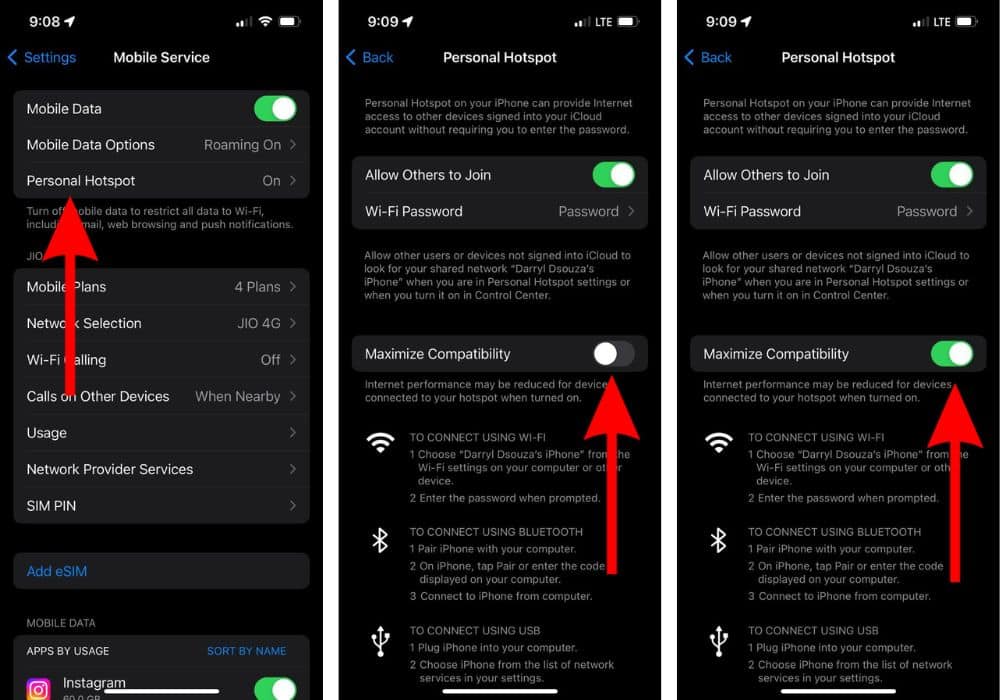
3. Держите iPhone рядом, чтобы исправить точку доступа iPhone, которая постоянно отключается.
Вы делитесь личной точкой доступа из одной комнаты в другую? Или ваш iPhone хранится в другом конце комнаты? В этом случае физические барьеры (например, стены) мешают работе сети точек доступа и уменьшают ее радиус действия и скорость. Это может быть причиной того, что Personal Hotspot продолжает отключаться.
Чтобы предотвратить отключение персональной точки доступа iPhone, держите iPhone рядом с устройством, с которым вы делитесь своей точкой доступа.
4. Проверьте использование данных и поддерживает ли ваш оператор персональную точку доступа.
У большинства из нас ограниченный тарифный план. Как только вы исчерпаете (используете) доступные данные, вы либо не сможете получить доступ к Интернету, либо скорость будет очень низкой. В любом из этих случаев вы все равно можете включить персональную точку доступа. Вот как вы можете проверить использование данных на вашем iPhone.
- Открой Настройки приложение на вашем iPhone.
- Нажмите на Мобильная/сотовая связь вариант.
- Нажмите Мобильные планы вариант, и он отобразит тарифный план сотовой связи, на который вы в данный момент подписаны.
- Вернитесь на страницу услуг мобильной/сотовой связи и коснитесь значка Применение вариант.
- На следующей странице вы сможете увидеть объем уже использованных данных и объем оставшихся данных.
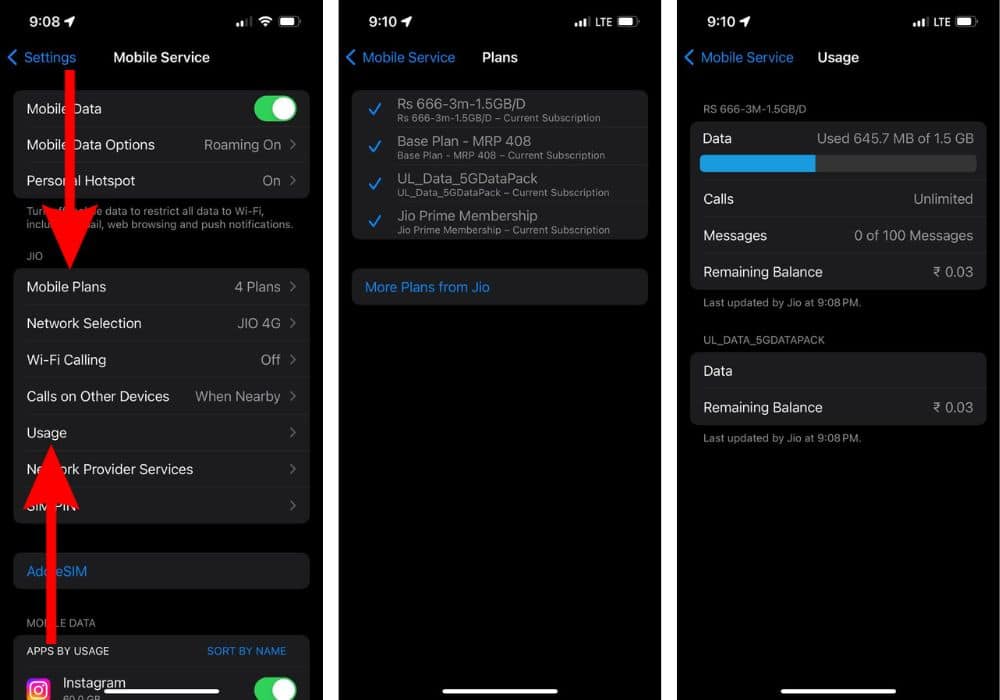
Другая причина, по которой вы не можете поделиться своим интернет-соединением через Personal Hotspot, может заключаться в том, что ваш оператор связи его не поддерживает. Да, хотя большинство операторов связи разрешают обмен данными через Personal Hotspot, некоторые этого не делают. Отправляйтесь в Поддержка операторов беспроводной связи Apple и проверьте, поддерживает ли ваш оператор связи функцию «Персональная точка доступа».
5. Измените настройки автоматической блокировки на «Никогда».
У некоторых пользователей есть сообщил что точка доступа отключается, как только устройство переходит в режим сна/блокируется. Если вы столкнулись с подобной проблемой, единственным решением (временным) будет изменение настроек автоматической блокировки на «Никогда». Это обеспечит постоянную активную работу экрана вашего iPhone и предотвратит отключение Hotspot.
- Открой Настройки приложение на своем iPhone и отправляйтесь в Дисплей и яркость вариант.
- Прокрутите вниз и коснитесь значка Автоматическая блокировка вариант.
- Теперь выберите Никогда вариант из списка на странице автоматической блокировки.
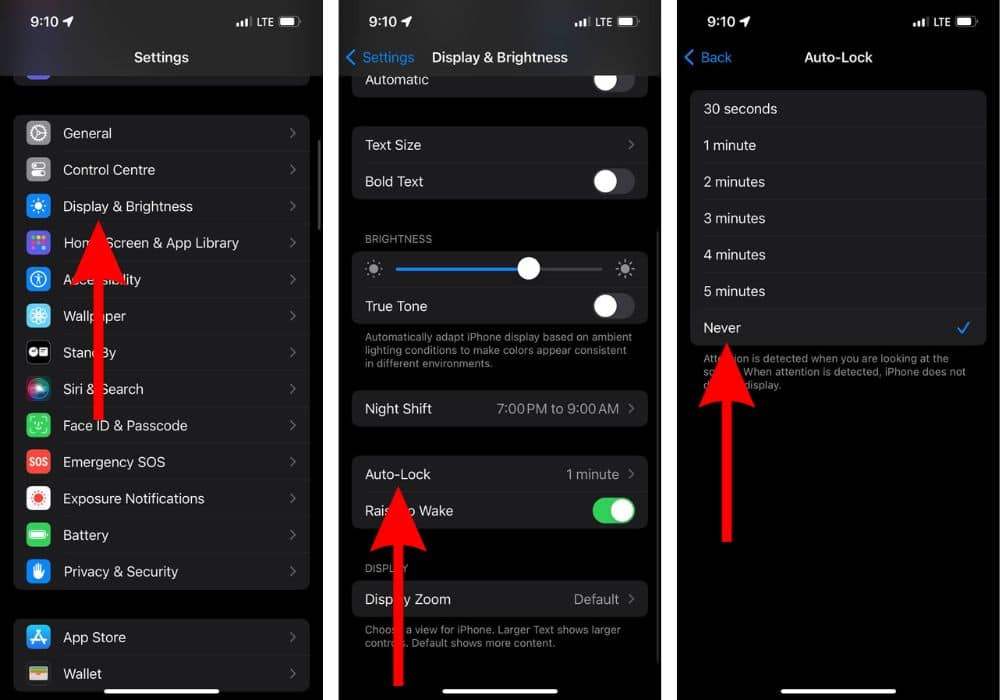
6. Отключите режим низкого энергопотребления, чтобы исправить точку доступа iPhone, которая постоянно отключается.
Режим низкого энергопотребления направлен на снижение фоновой активности и увеличение времени автономной работы. Опять же, поскольку Hotspot является фоновым действием, он отключается при включении режима низкого энергопотребления. Мы предлагаем отключить режим низкого энергопотребления, чтобы устранить проблему с отключением точки доступа на iPhone.
- Открой Настройки приложение на вашем iPhone.
- Отправляйтесь в Батарея вариант.
- Отключите Режим низкого энергопотребления переключать.
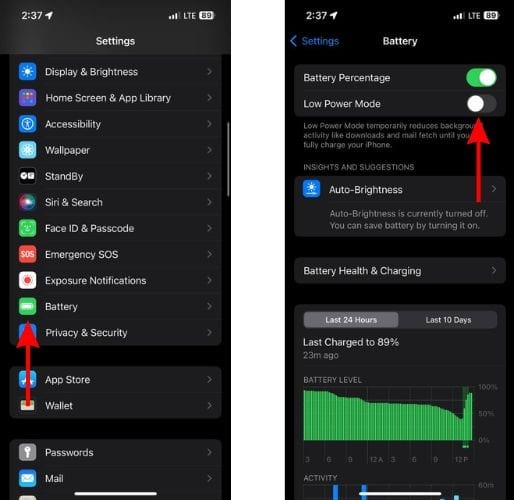
7. Отключите режим низкого трафика, чтобы исправить точку доступа iPhone, которая продолжает отключаться.
Как и режим низкого энергопотребления, режим низкого энергопотребления помогает сократить использование данных за счет приостановки фоновых задач и автоматических обновлений. Поскольку Personal Hotspot является фоновым действием, вы можете столкнуться с проблемами отключения Hotspot, если включите режим малого объема данных.
- Открой Настройки приложение на вашем iPhone.
- Нажмите Мобильная/сотовая связь вариант.
- На следующем экране выберите «Варианты мобильных/сотовых данных” вариант.
- Затем коснитесь Режим данных вариант и выберите Стандартный, Разрешить больше данных в 5Gили любой другой вариант, кроме режима малого объема данных.
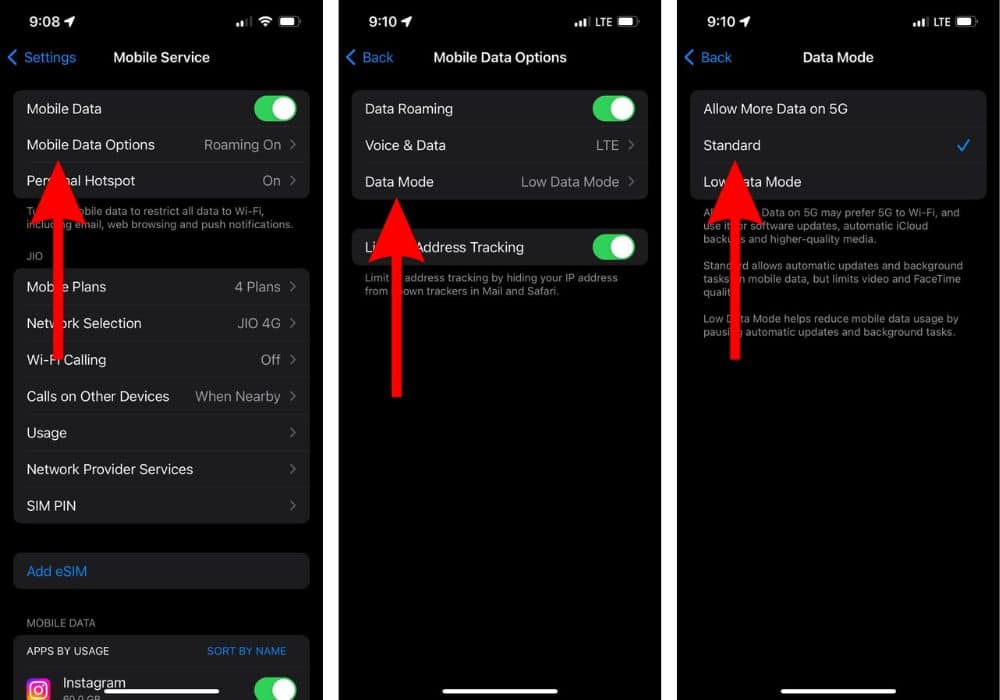
8. Отключите автоматическое подключение в Windows.
Если вы делитесь личной точкой доступа с iPhone на ноутбуке или ПК с Windows и сталкиваетесь с проблемами отключения, вот метод, который как сообщается исправляет проблему. Перед подключением к сети Wi-Fi (персональной точке доступа iPhone) необходимо отключить функцию «Подключаться автоматически».
- Нажмите кнопку Значок Wi-Fi/динамика в правом нижнем углу вашего компьютера с Windows.
- Нажмите кнопку > стрелка рядом со значком Wi-Fi.
- Далее нажмите на Сеть Wi-Fi (Персональная точка доступа iPhone).
- Окончательно, снимите флажок «Подключаться автоматически»нажмите кнопку Соединять вариант и введите пароль для подключения к персональной точке доступа iPhone.
9. Сбросьте настройки сети, чтобы исправить точку доступа iPhone, которая продолжает отключаться
Неправильно настроенные сетевые настройки могут быть причиной того, что Personal Hotspot продолжает отключаться. Вот как можно сбросить настройки сети, чтобы исправить проблемы с отключением точки доступа на iPhone.
- Открой Настройки приложение на своем iPhone и отправляйтесь в Общий вариант.
- Прокрутите вниз и выберите Перенос или сброс настроек iPhone и на следующей странице коснитесь значка Перезагрузить вариант.
- Выберите Сбросить настройки сети вариант из списка Перезагрузить параметры.
- Введите устройство пароль чтобы подтвердить свой выбор.
- Нажмите Сбросить настройки сети во всплывающем окне, чтобы подтвердить свой выбор.
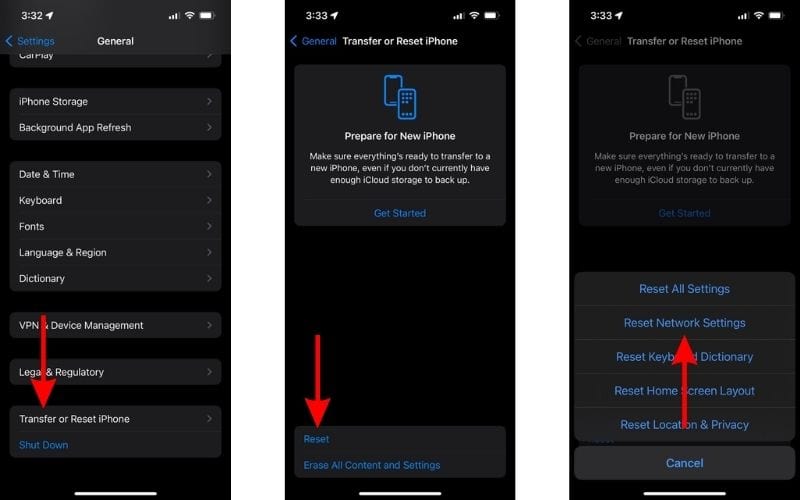
10. Обновите iOS, чтобы исправить точку доступа iPhone, которая продолжает отключаться
Неисправные обновления iOS также могут быть причиной проблем с подключением, связанных с личной точкой доступа на iPhone. Если Personal Hotspot начал работать некорректно после недавнего обновления iOS, это может быть связано с программными ошибками или сбоями. Если эта проблема затронула многих людей, возможно, Apple уже выпустила обновление iOS с исправлениями ошибок, и вам необходимо обновиться до последней версии iOS, чтобы устранить эту проблему.
- Открой Настройки приложение на вашем iPhone.
- Перейдите к Общий вариант.
- Нажмите Обновление программного обеспечения вариант на следующем экране.
- Здесь нажмите Установите сейчас или Обновить сейчас Кнопка, чтобы обновить iPhone до последней версии iOS.
- Введите номер вашего устройства пароль продолжать.

Мы надеемся, что это руководство поможет вам исправить проблемы с постоянным отключением точки доступа на вашем iPhone. Если ни один из вышеперечисленных способов не помог решить проблему, обратитесь в службу поддержки Apple. Более того, если вам известны какие-либо другие шаги, которые помогут решить проблему, сообщите нам об этом в комментариях ниже.